端口怎么设置
1、进入防火墙
打开控制面板,选择系统和安全,进入windows defender防火墙。
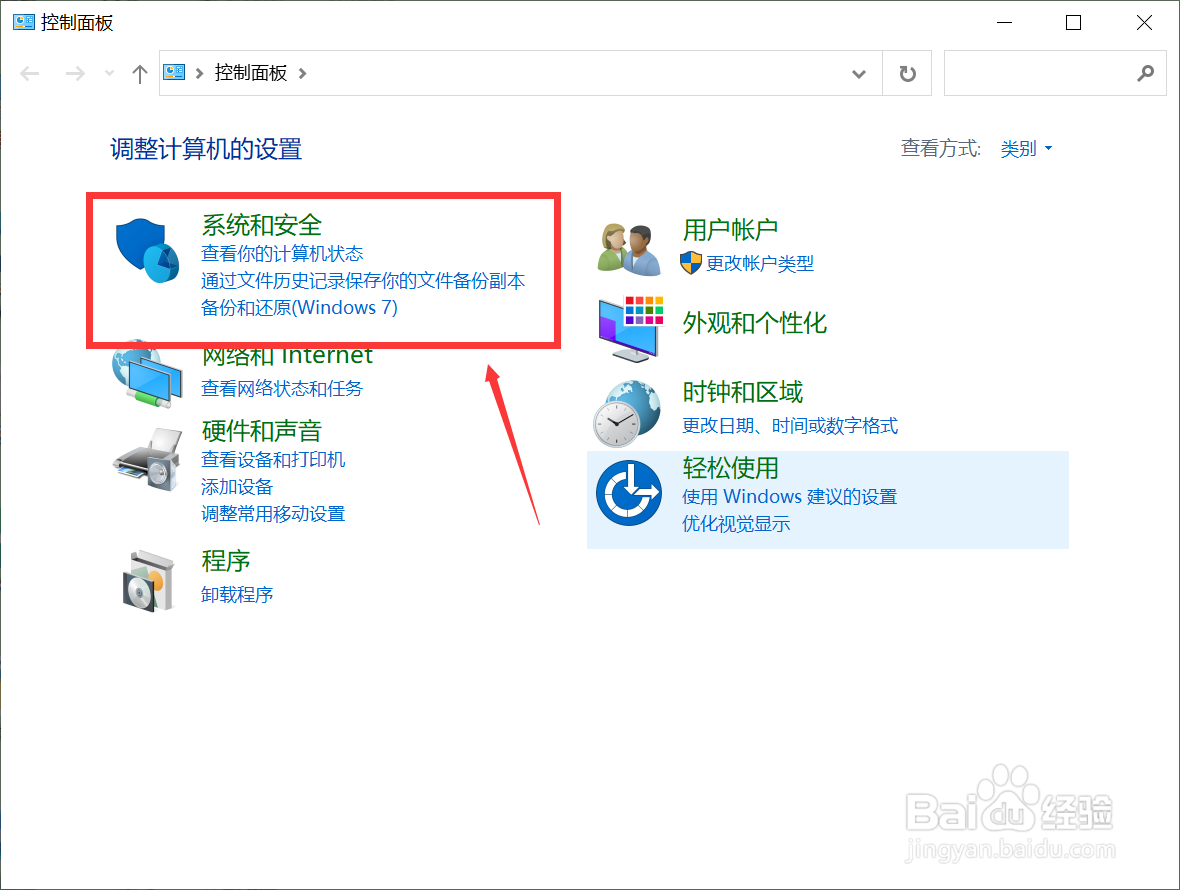
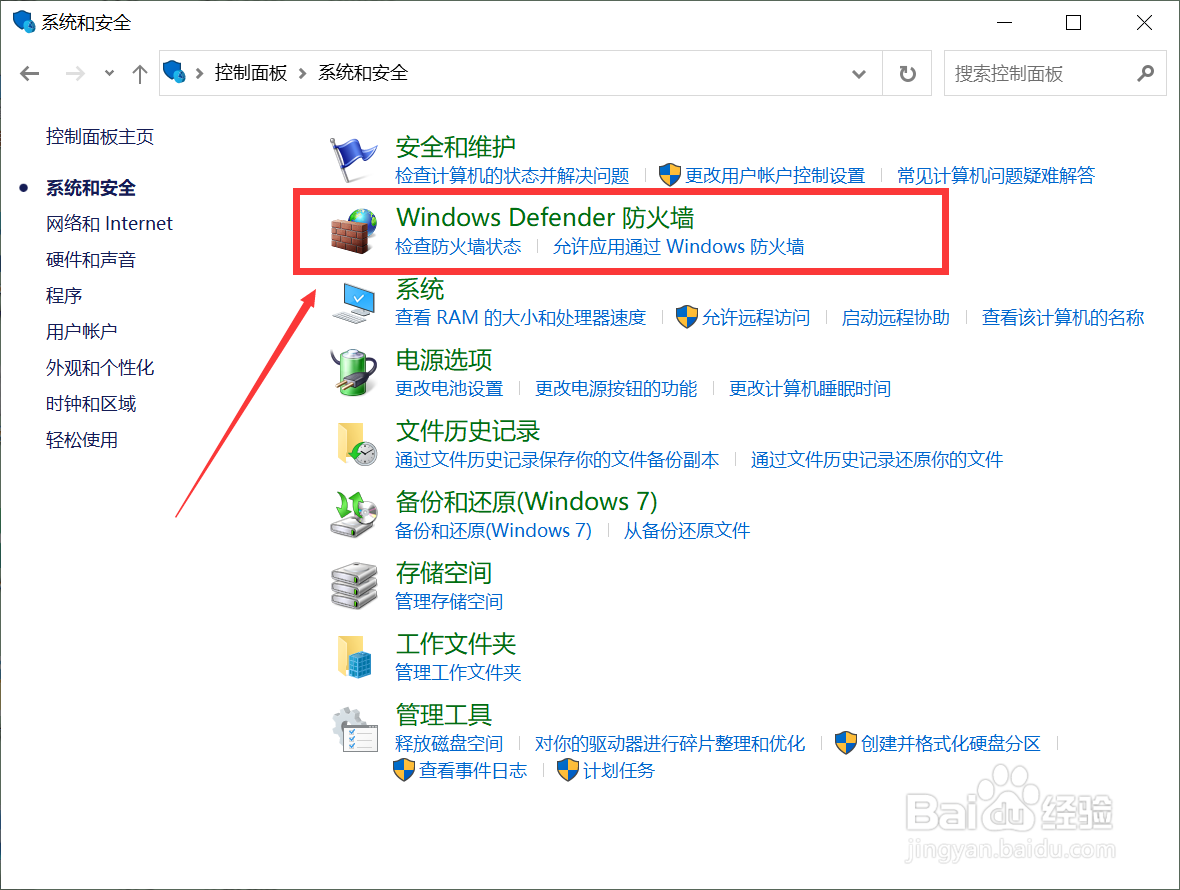
2、进入高级设置
在弹出的窗口左侧找到高级设置并点击。
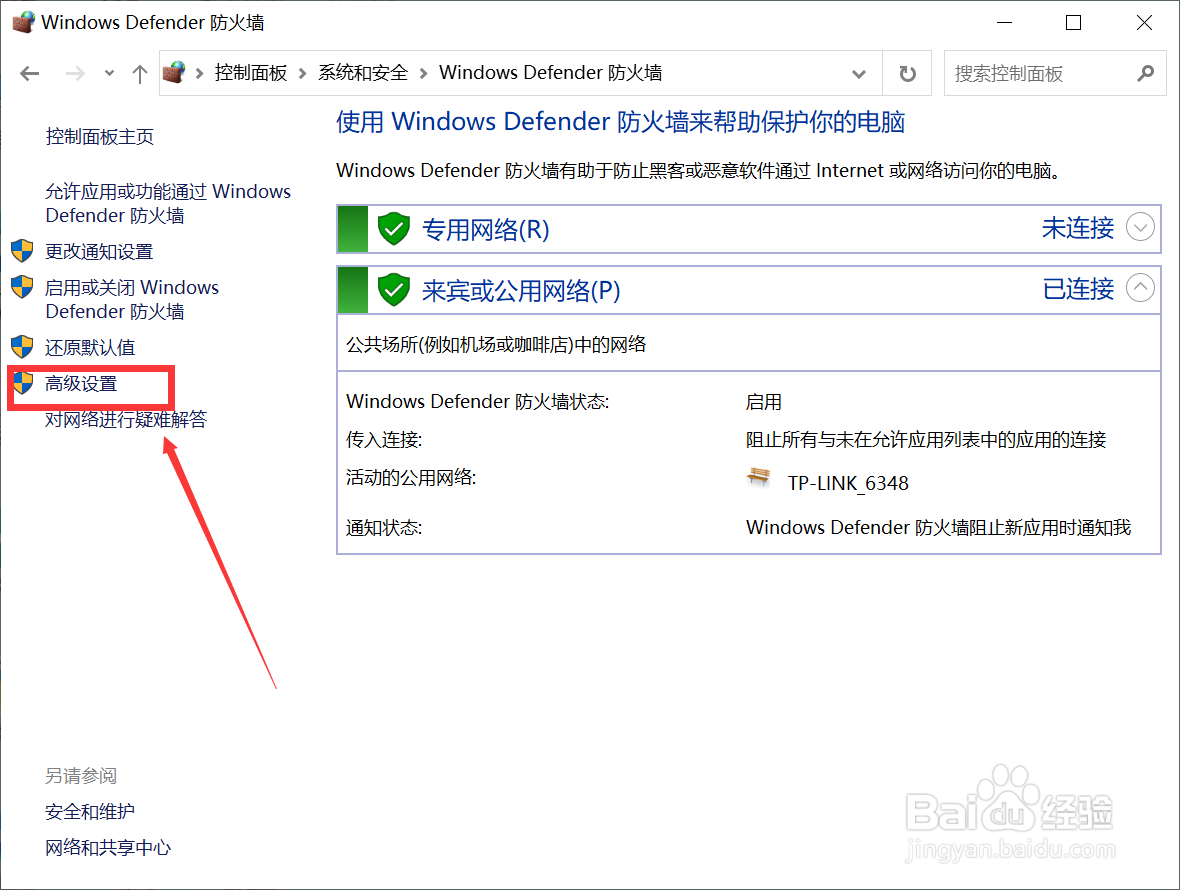
3、设置入站规则
进入高级设置后,点击入站规则,然后在右侧点击新建规则。
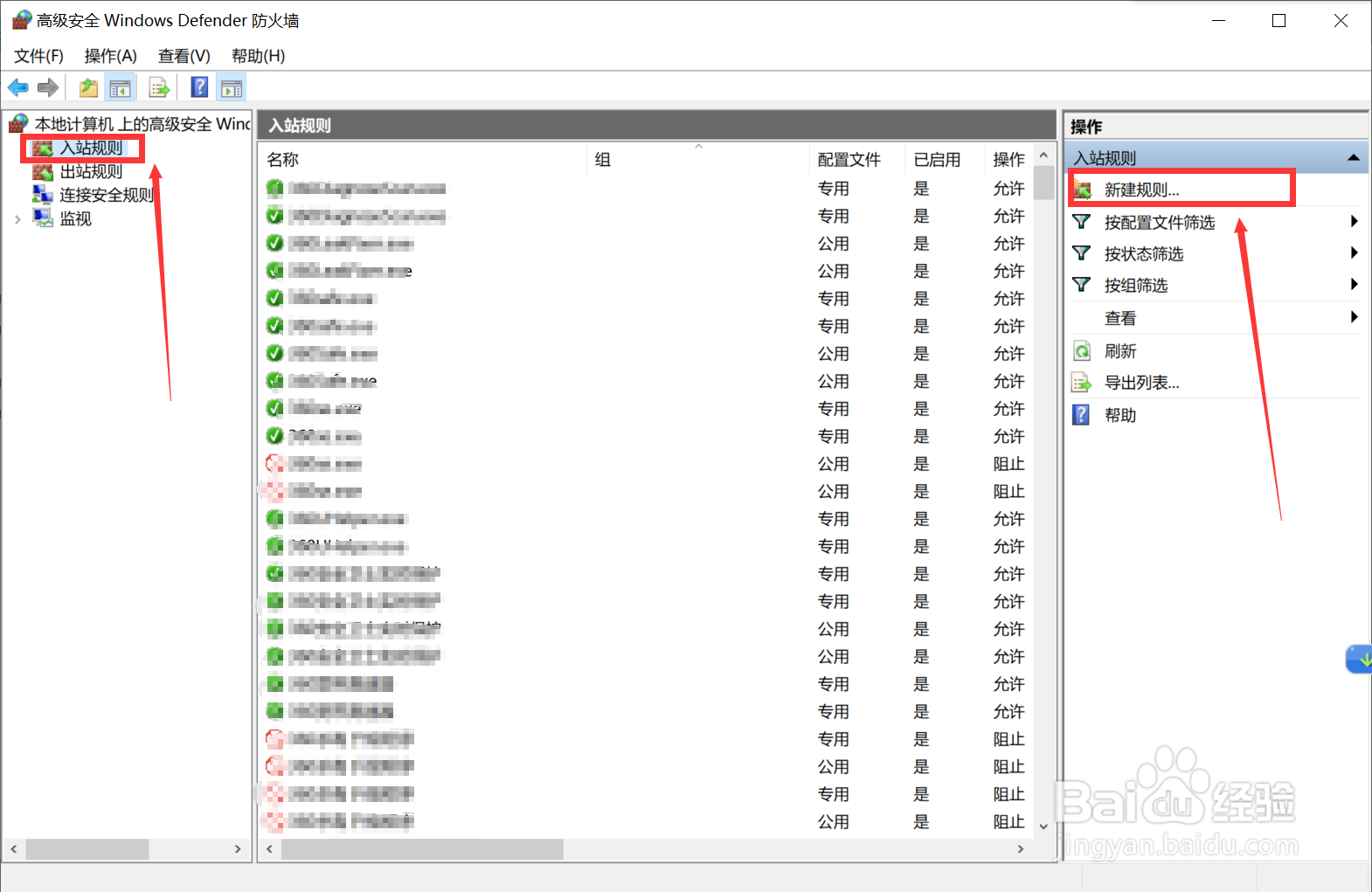
4、选择端口
在弹出的窗口中选择端口,然后点击下一步。
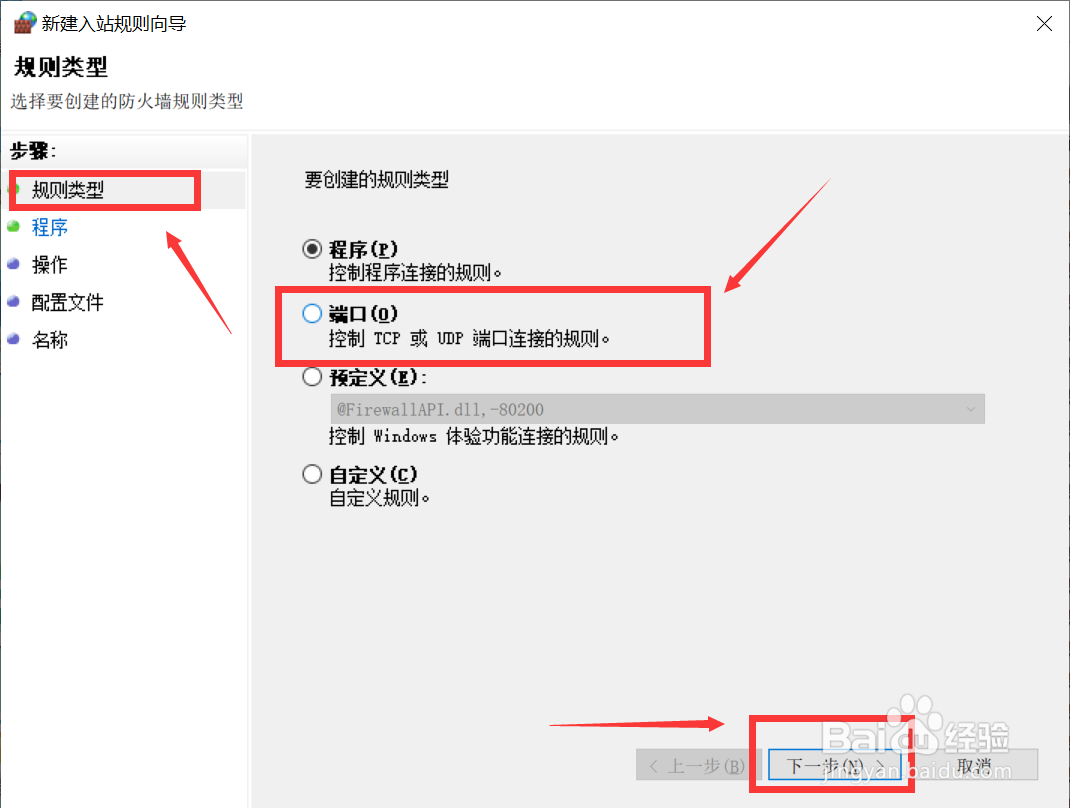
5、输入端口号
在弹出的窗口中选择TCP,选中特定本地端口并输入端口号,例:8001,然后点击下一步。
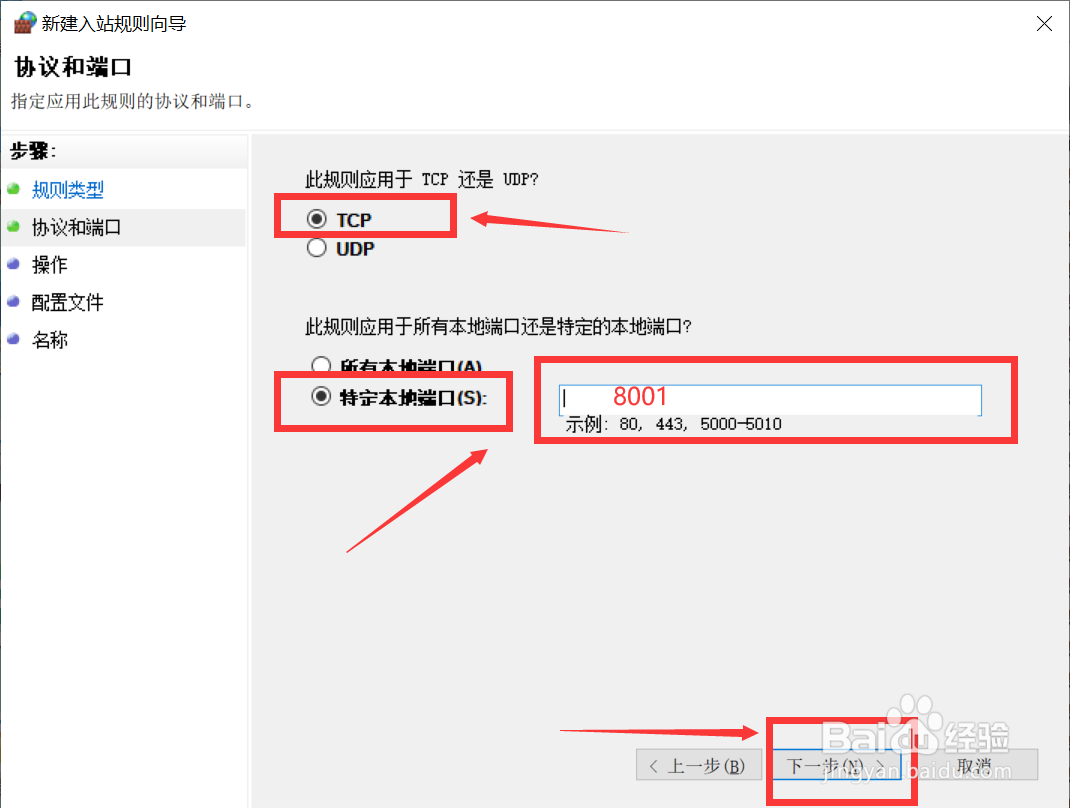
6、点击允许连接
在弹出的操作窗口中选中允许连接,然后点击下一步。
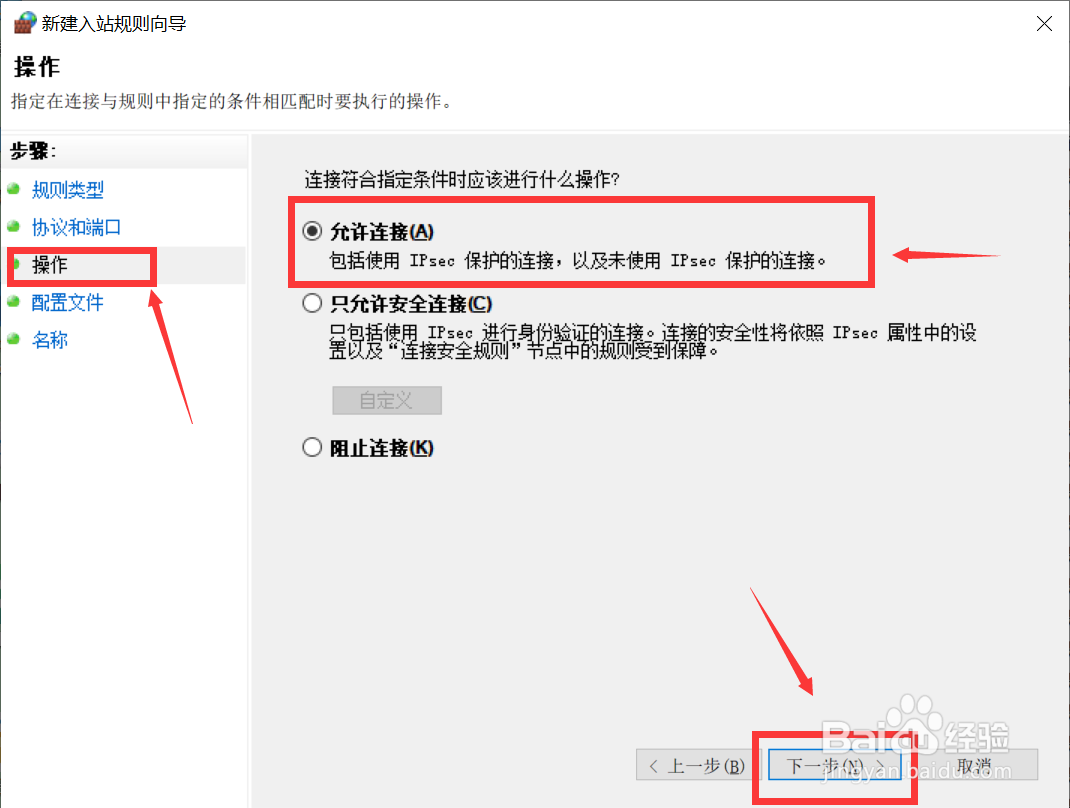
7、选择要应用的网络
在配置文件窗口中选择要应用的网络,默认全部选中,然后点击下一步。
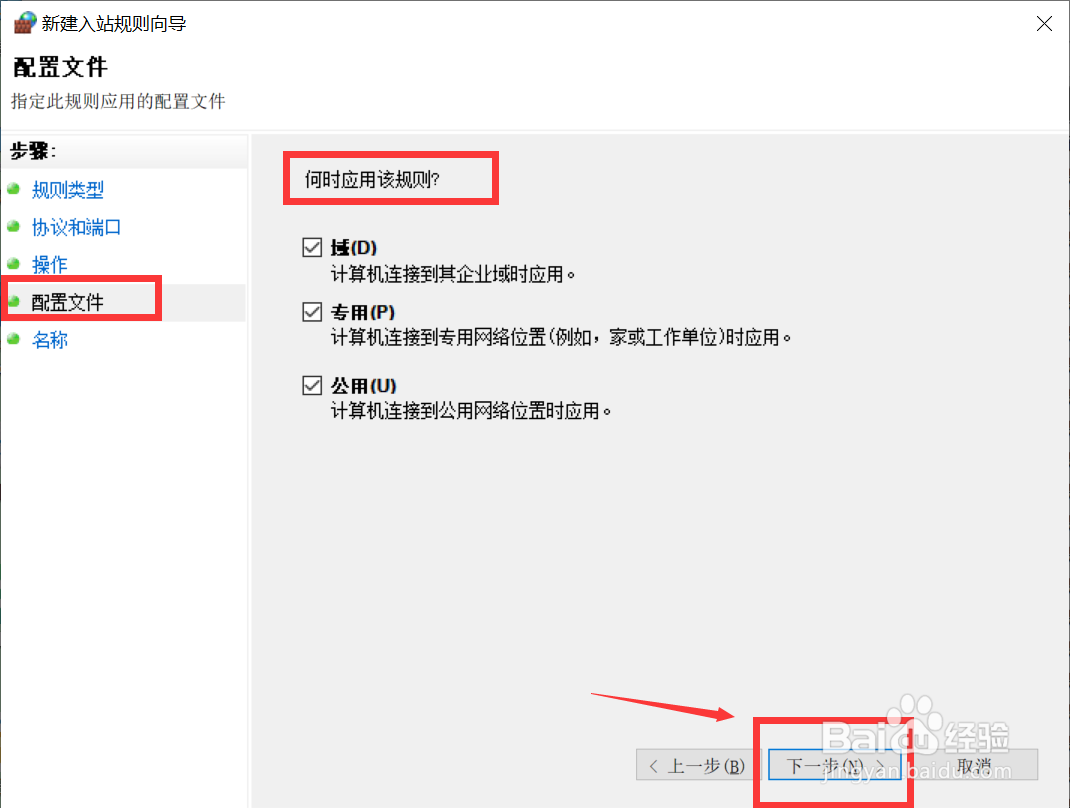
8、输入名称
在名称窗口中,输入新建规则的名称,然后点击完成。
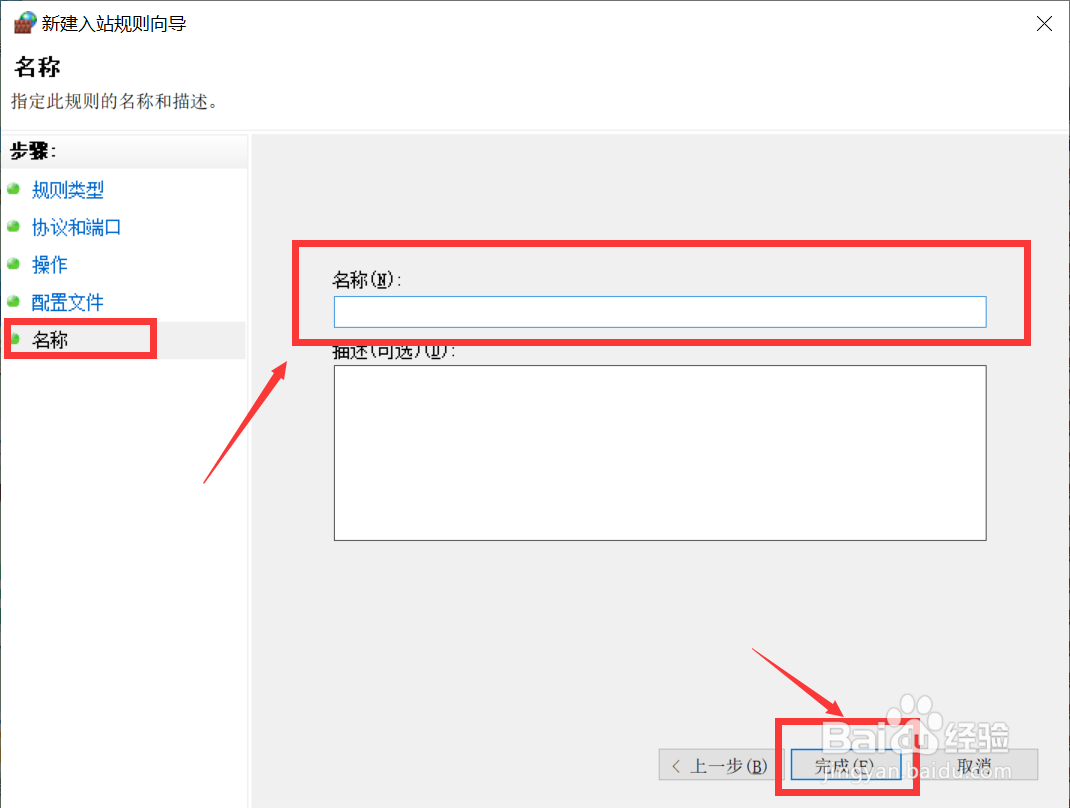
1、设置出站规则
在高级设置中,选择出站规则,点击新建规则。
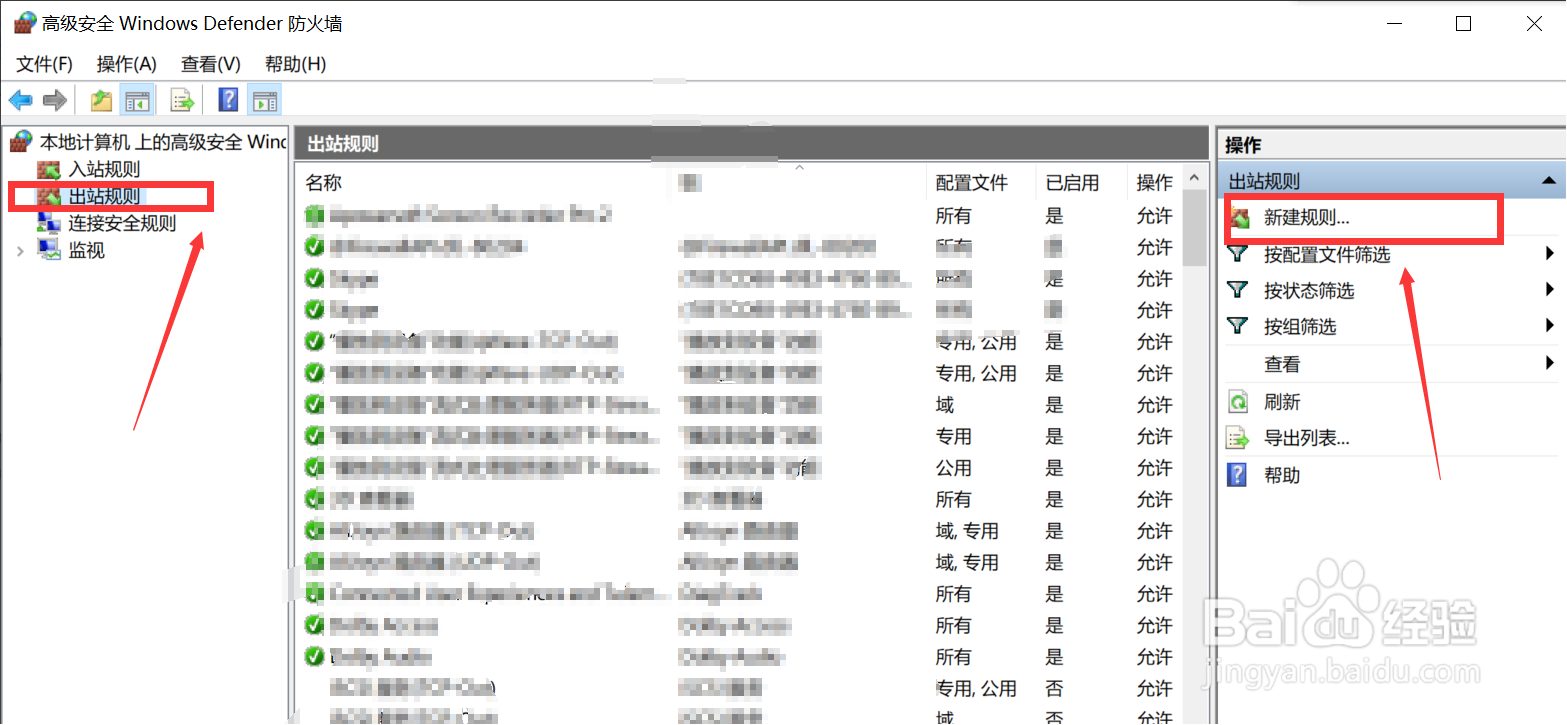
2、选择协议和端口
选择TCP,在特定远程端口中输入端口号,点击下一步。
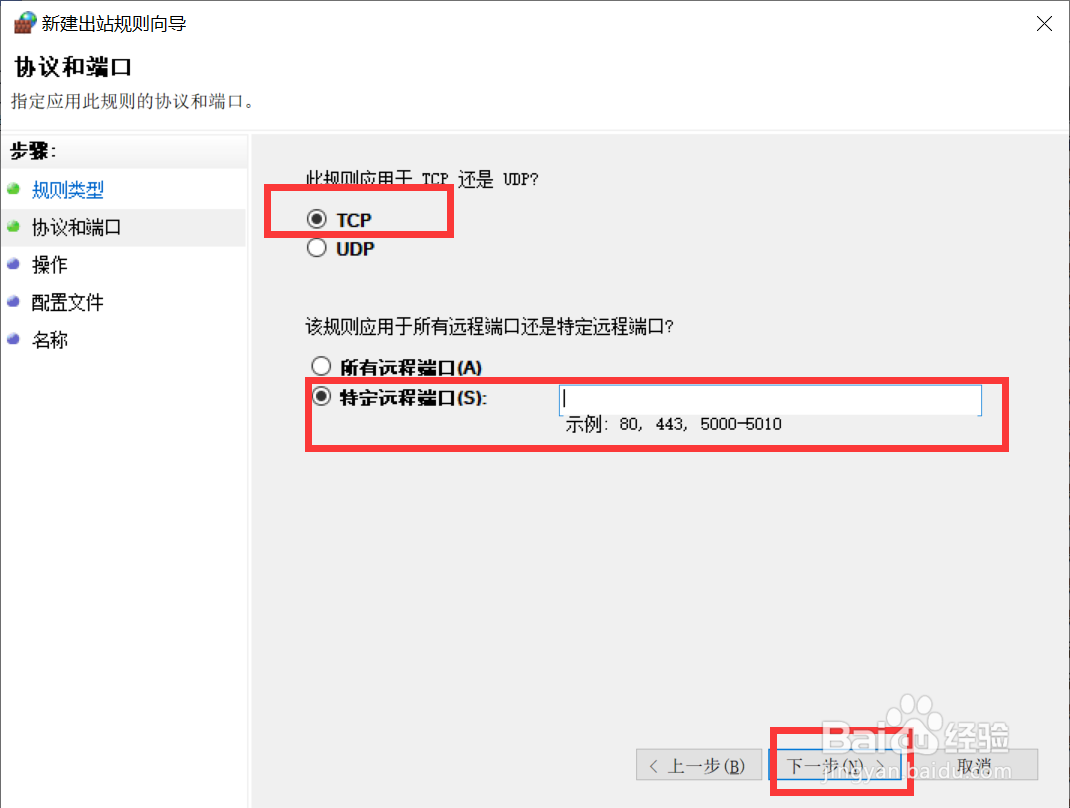
3、允许连接
选择允许连接后点击下一步。
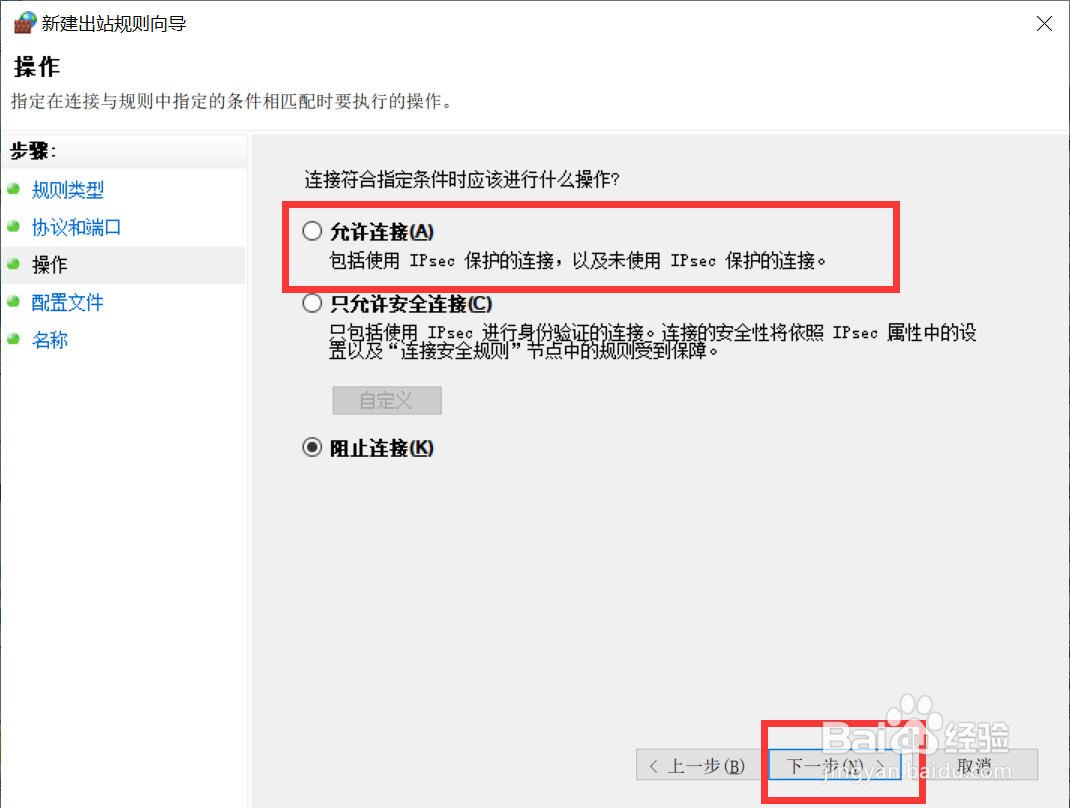
4、配置文件
在何时应用该规则下方默认全选,点击下一步。
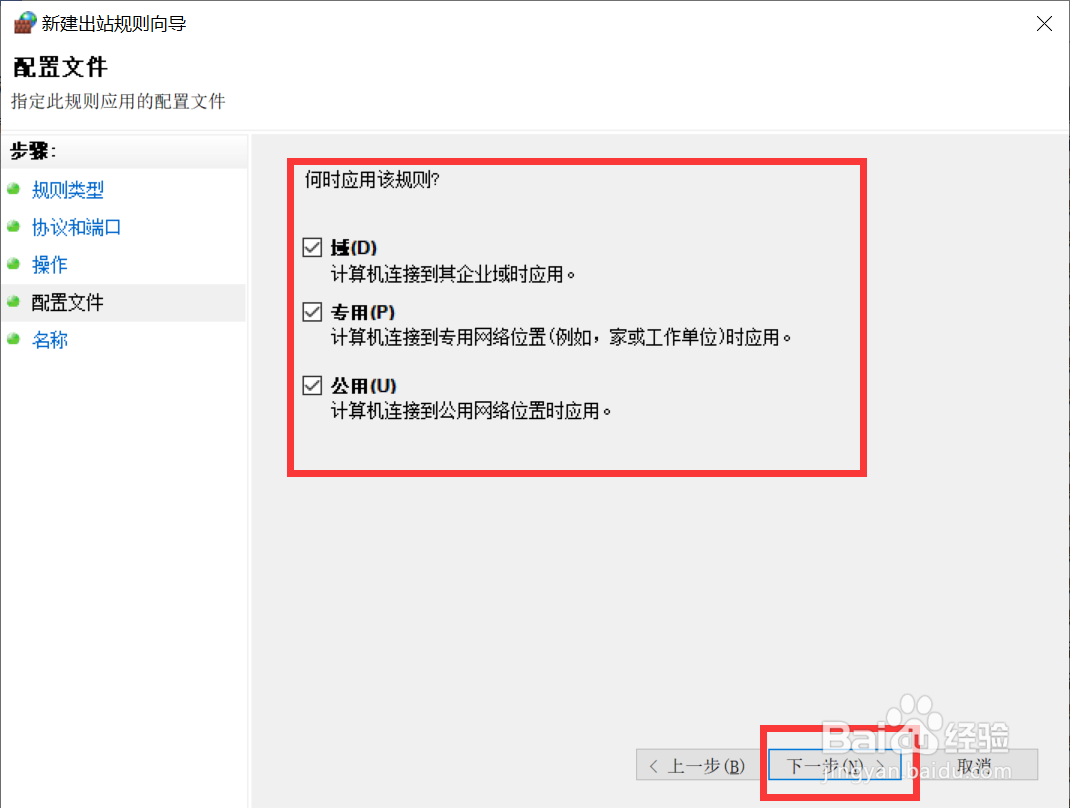
5、输入名称
对新建的出站规则进行命名,点击完成。
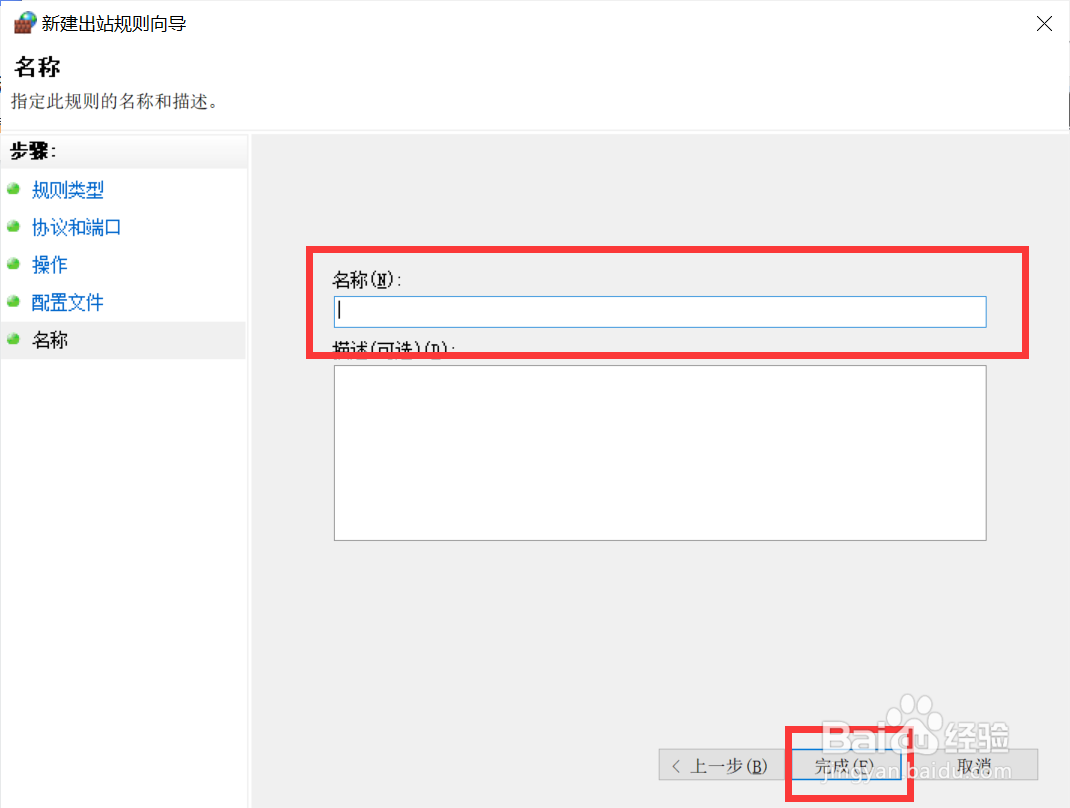
声明:本网站引用、摘录或转载内容仅供网站访问者交流或参考,不代表本站立场,如存在版权或非法内容,请联系站长删除,联系邮箱:site.kefu@qq.com。